
时间:2023-03-09 编辑:笑话
部分用户在使用爱思助手的时候,并不是很熟悉其中怎样导入音乐方法?今日在这里小编就为各位带来了。

我们需要先打开爱思助手PC端,将移动设备连接到电脑,进入“我的设备 - 音乐”;
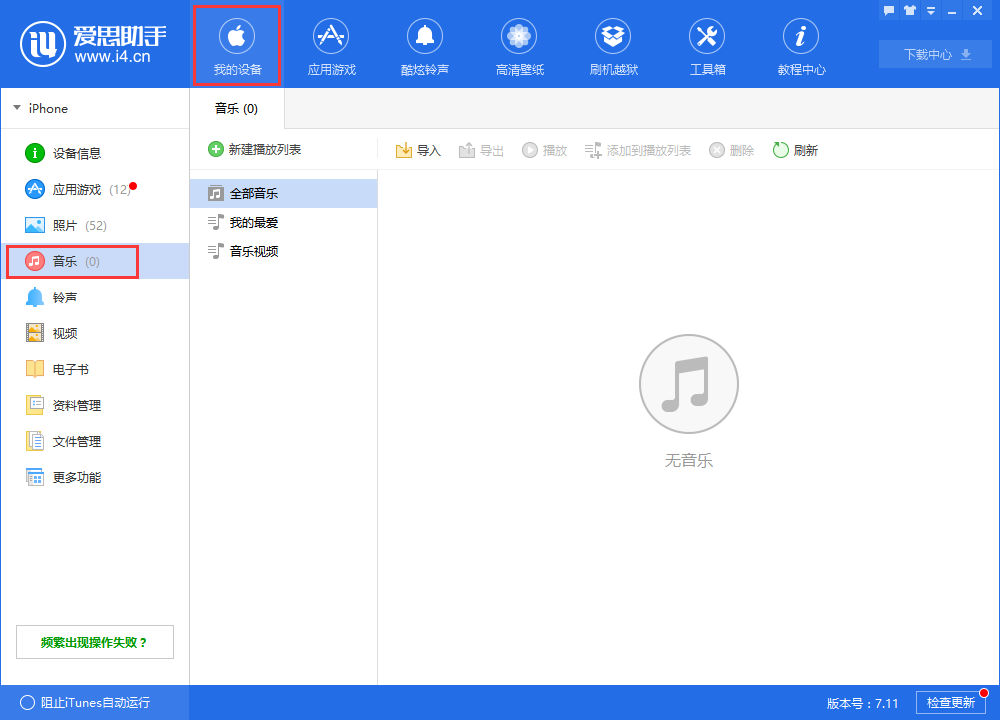
然后我们点击“导入”按钮,选择导入文件或文件夹,在弹出框中选择已下载到电脑中的音乐文件点打开;
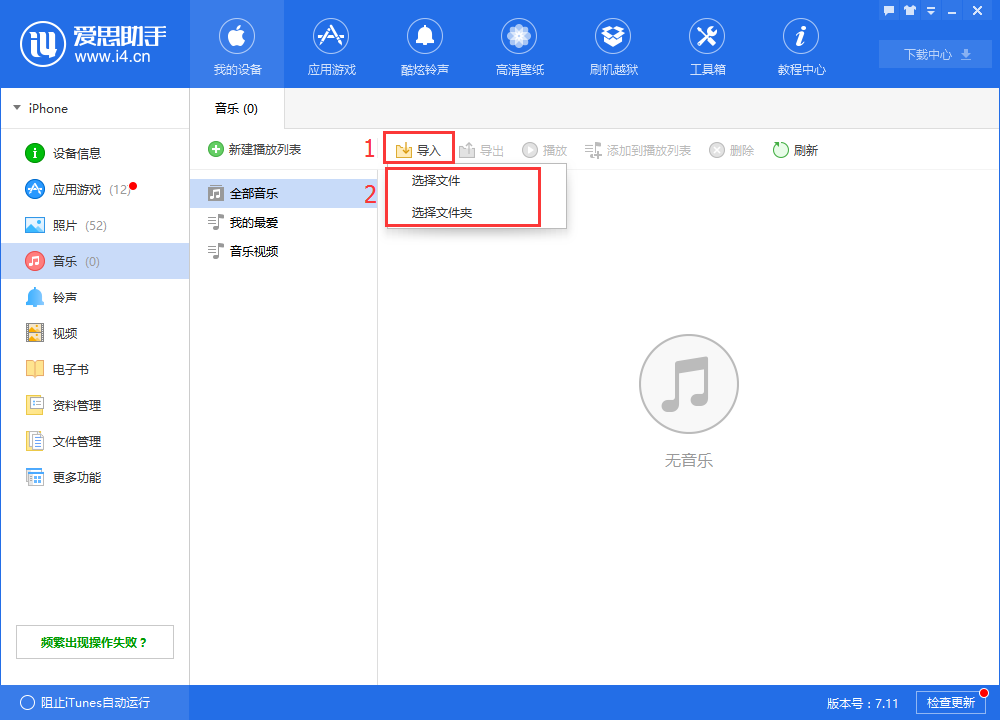
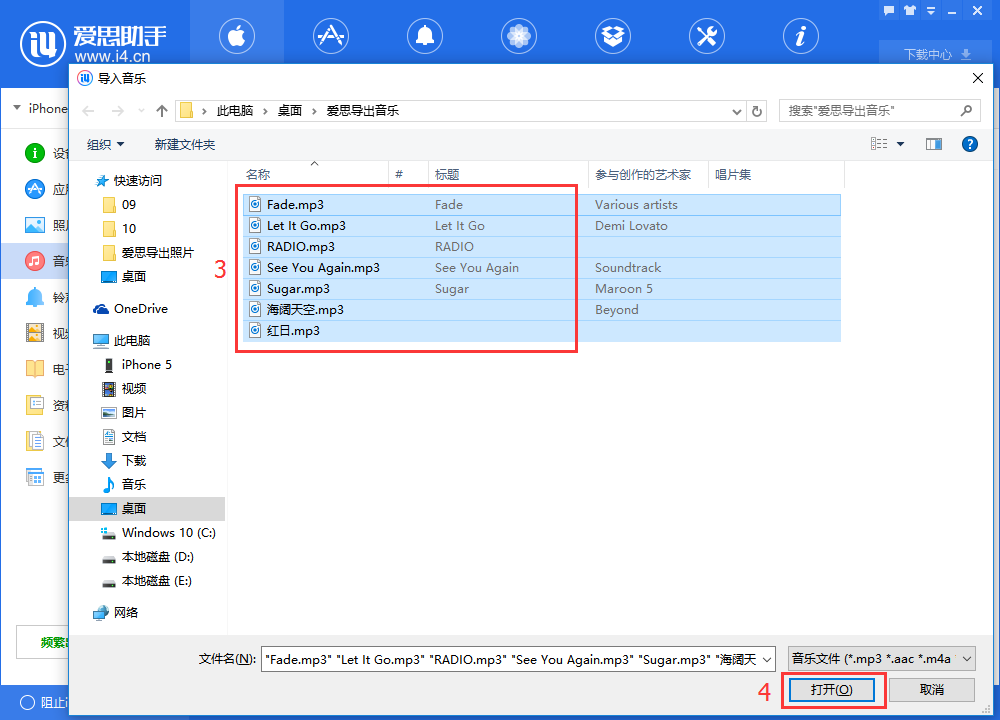
之后爱思助手将把您选择的音乐导入到移动设备;
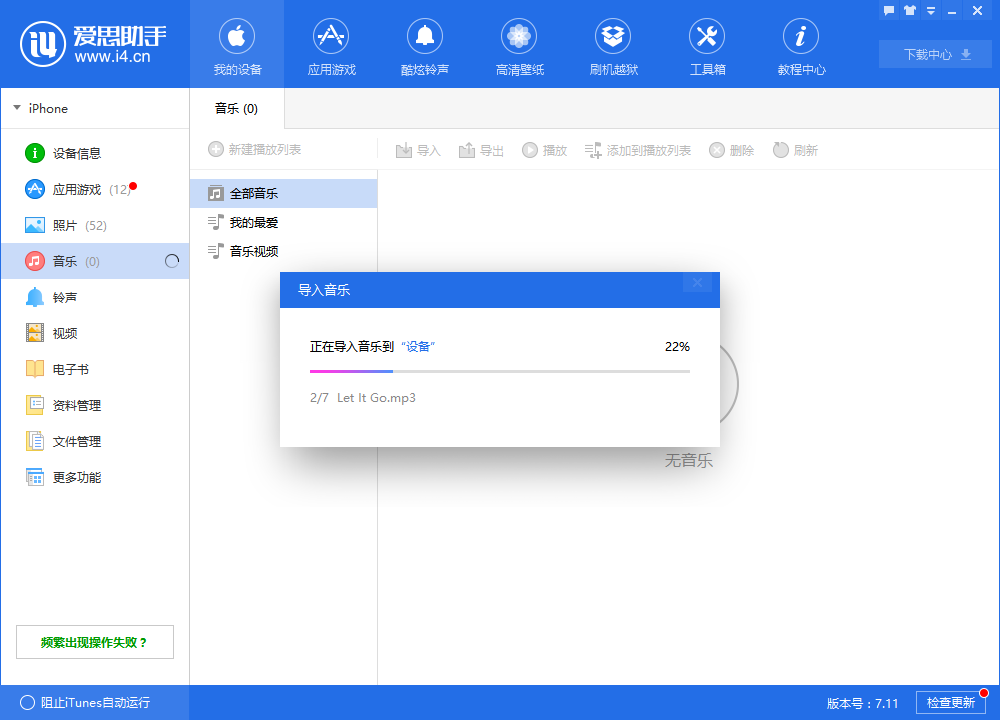
这时我们导入后的音乐可以在移动设备打开“音乐”应用查看并播放;

爱思助手相关攻略推荐:
爱思助手出现工具箱连接不上怎么办?工具箱连接不上处理方法介绍
在移动设备中的音乐还可以通过爱思助手PC端进行管理。
最后我们可以使用爱思助手新建播放列表并将音乐分类到列表,可以将移动设备中的音乐导出到电脑,也可以删除音乐。
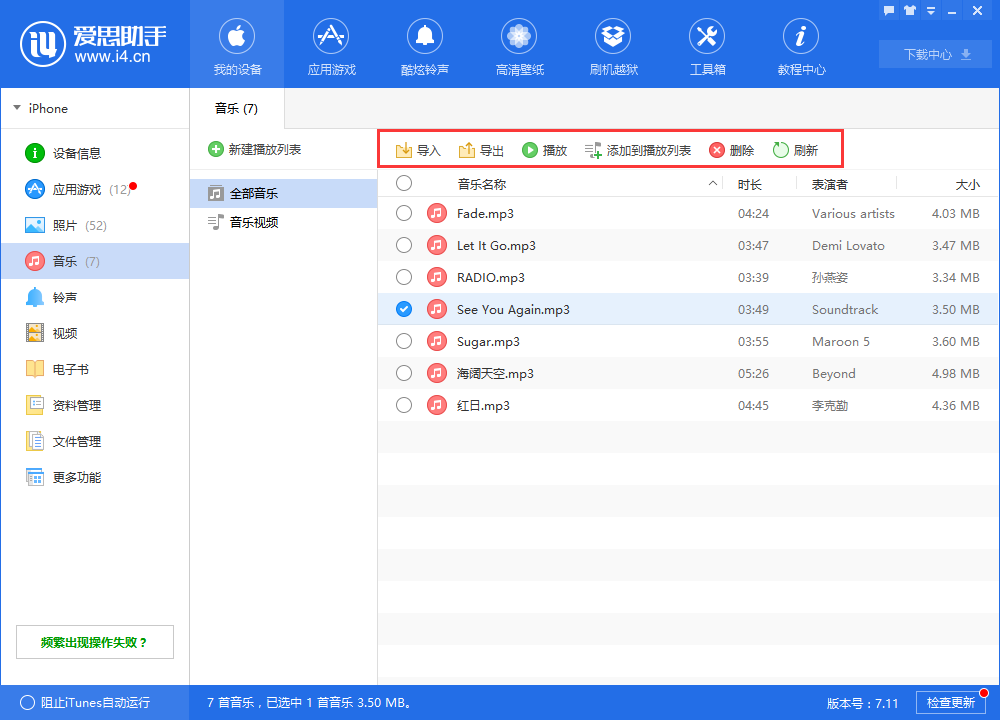
看完了上文为你们猫叔的i4爱思助手导入音乐的详细方法介绍,相信大家应该都学会操作的方法了吧!